LG smartfonlarida skrinshotni qanday olish mumkin. LG K10-da skrinshotni qanday qilish kerak
Joriy maqolaning barcha o'quvchilariga xayrli kun. Bugun biz LG ning turli modellarida skrinshotni qanday olishni aytamiz. Ushbu maqola K (K4, K5, K7, K8, K10), G (G2, G3, G4C), shuningdek, Spirit, Magna, Leon va X Power modellarining smartfonlarini tushunishga yordam beradi.
Umuman olganda, ushbu nashrdagi ma'lumotlarni o'qib chiqqandan so'ng, siz LG telefonlarining istalgan qatori uchun skrinshot olishni o'rganasiz! Qiziqmi? Keyin sizni boshqa qiynamaymiz!
Bu yerga bosing, bu yerga suring va ekran tasvirini oching!
Bir necha yil oldin, mobil telefonlar Android-ning birinchi versiyalariga ega bo'lganida, har bir ishlab chiqaruvchi skrinshot olish uchun o'ziga xos tugmalar va harakatlar kombinatsiyasini o'ylab topdi.
Bu foydalanuvchilar uchun noqulaylik tug'dirdi, chunki har bir yangi modelda skrinshotni ko'paytirishning o'ziga xos usuli bor edi. Foydalanuvchilar turli telefonlar uchun yangi kombinatsiyalarni doimo eslab qolishlari kerak edi.
Shuning uchun bugungi kunda nomdagi operatsion tizim ostida ishlaydigan deyarli barcha smartfonlar ikkita tugmachadan (sensorli va/yoki jismoniy) iborat standartlashtirilgan ekran yaratish to'plamiga ega.
Endi biz sizga LG smartfoningiz displeyida ko'rsatilgan ma'lumotlarni yozib olishning ikkita usulini tasvirlab beramiz.
1-usul: klaviatura yorlig'i
Skrinshot yaratish uchun sizga kerak:
- Smartfoningizda kerakli ma'lumotlarni oching;
- Bir vaqtning o'zida ovoz balandligini pasaytirish tomonidagi ovoz balandligi tugmachasini va yoqish/o'chirish tugmasini bosing;
- Kamera chertishining xarakterli ovozini eshitmaguningizcha tugmalarni bir necha soniya ushlab turing;
- Olingan displey fotosuratini Galereya/Skrinshotlar katalogidan toping.
Ko'rib turganingizdek, bu usul juda oddiy va nafaqat LG smartfonlarida, balki Android bilan ishlaydigan ko'plab boshqa qurilmalarda ham ishlaydi. Garchi ushbu operatsion tizimga ega smartfonlar orasida turli xil tugmalar to'plami mavjud bo'lsa-da (ovoz balandligi o'rniga "Uy" tugmasi ishlatiladi).
2-usul: Tezkor eslatma ilovasi
Tezkor eslatma deb nomlangan standart dasturdan ham foydalanishingiz mumkin. Uning asosiy afzalligi - olingan tasvirni darhol tahrirlash va uni do'stlarga yuborish imkoniyati.
Kamchiliklar orasida usulning sekinroq ishlashi, shuningdek, telefonning o'zini boshqarish elementlarini suratga olishning mumkin emasligi kiradi.

Shunday qilib, nomlangan ilova yordamida skrinshot yaratish uchun siz:
- Bildirishnomalar panelida joylashgan QMemo belgisini bosing yoki uy tugmachasini bosib ushlab turing, so'ngra barmog'ingizni ko'tarmasdan yorliq halqasidagi ilova belgisiga suring;
- Agar kerak bo'lsa, fotosuratni tahrirlang;
- Rasmni saqlang yoki yuboring.
Endi siz LG brendi smartfonlarida ekranni suratga olishning ikkita usulini bilasiz.
LG V30 smartfoni yuqori darajadagi Android maydonida juda raqobatbardosh modeldir. 6 dyuymli fablet LG va Android ishqibozlarining e'tiborini bemalol jalb qilishi mumkin, chunki u G6'dan ko'ra zamonaviyroq va kuchliroq va narxi o'zining asosiy raqobatchisi bo'lgan . Biroq, bu yangi qurilma deyarli reklama qilinmagan. Hatto uning chiqarilishi rasman e'lon qilinmadi, garchi u yozish paytida u ko'plab savdo platformalarining kataloglariga kirishga muvaffaq bo'lgan va muvaffaqiyatli sotilmoqda. Ehtimol, biz bu haqda bilmas edik, agar umumiy vazifalardan birini - skrinshotlarni olishda birinchi marta qiyinchiliklarga duch kelgan ko'plab xaridorlarning shikoyatlari bo'lmaganida.
Agar siz ushbu muammoga duch kelgan foydalanuvchilardan biri bo'lsangiz, tashvishlanmang. Buni hal qilishning bir necha yo'li allaqachon topilgan va ulardan biri yordamida siz V30-da ekranning skrinshotini olishingiz mumkin bo'ladi.
1-usul: Maxsus tugmalar birikmasidan foydalaning
V30-da ekranni suratga olishning asosiy usuli bu bir vaqtning o'zida bosish va ushlab turishdir quvvat tugmasi Va ovoz balandligini pasaytirish tugmasi. Boshqa ko‘plab Android telefonlaridan farqli o‘laroq, V30 quvvat tugmasi telefonning o‘ng tomonida emas, balki qurilmaning orqa tomonida joylashgan (uning o‘rnatilgan barmoq izi skaneri mavjud).Tugmalarni taxminan bir soniya bosib turganingizdan so'ng, telefoningiz ekran tasviri olinganligini bildiruvchi animatsiya va ovozni ko'rsatishi kerak. Olingan fotosuratni ko'rish uchun ekrandagi bildirishnoma/holat panelini suring yoki to'g'ridan-to'g'ri Galereyaga o'ting.
2-usul: Google Assistant-dan foydalaning
V30-da imo-ishora boshqaruvlari juda kam. Bu funksiyaga qanday munosabatda bo'lishingizga qarab, bu ajoyib va zerikarli bo'lishi mumkin. Qanday bo'lmasin, skrinshotlar uchun maxsus imo-ishora yo'q. Va shunga qaramay, agar siz tugmachalarni bosishni yoqtirmasangiz, lekin ular bilan umumiy til topsangiz, buni qilishning bir usuli bor Google Assistant.Google Assistentni “OK Google” deb oching (faqat sozlashdan keyin ishlaydi) yoki Bosh sahifa tugmasini bosib ushlab turing. Keyin oddiygina “ Ekranning skrinshotini oling" va ilova buni siz uchun qiladi. Shuni ta'kidlash kerakki, bu tarzda olingan skrinshotlarni galereyaga saqlab bo'lmaydi. Buning o'rniga siz ekran tasvirini almashish yoki saqlash uchun turli xil variantlarni taqdim etuvchi menyuni ko'rasiz. Uni saqlashingiz mumkin. Google Drive. Google Photos, Gmail-ga yuklash va hokazo.
3-usul: Skrinshotlar bilan ishlash uchun Capture +
Shuningdek, e'tiboringizni bir qiziq xususiyatga qaratmoqchimiz, afsuski, undan foydalanuvchilar hali ham juda kam foydalanadi. Bundan tashqari, LG smartfonlarining barcha modellari uni, ular aytganidek, qutidan olishmaydi. Bu haqida " Suratga olish +" bu skrinshotlarni tahrirlash uchun moʻljallangan juda ajoyib vosita. LG V30-da u mavjud va unga kirishning eng oson yoʻli - bildirishnomalar panelini pastga aylantirib, birinchi belgini toping (quyidagi rasmga qarang) va ustiga bosing.- Kattalashtirilgan skrinshot. Uzoq ro'yxatlar yoki veb-sahifalar kabi narsalarni yozib olish uchun ayniqsa foydali.
- GIF. Ha, siz jonlantirilgan tasvirlarni olishingiz mumkin. Siz 15 soniyagacha bo'lgan GIF-ni yozib olishingiz mumkin.
- Ekranning yuqori qismida tahrirlash vositalari. Quyidagi rasmda o'ngdan chapga ular: kesish vositasi, silgi, qalam/chizish vositasi, matn (QuickMemo+ ga yo'naltirish), bekor qilish/qayta bajarish. Yakuniy natijani tasdiq belgisini bosish orqali saqlashingiz mumkin.
Skrinshot - har qanday smartfon va gadjetda ishlatilishi mumkin bo'lgan juda foydali variant. Uning brendiga qarab, funktsiyani faollashtirish uchun turli tugmachalardan foydalanishingiz kerak. Qaysi yumshoq tugmalardan foydalanishni bilsangiz, LG telefonida ekran tasvirini olish juda oson.
Taniqli ishlab chiqaruvchining smartfonida ushbu operatsiyani bajarish uchun 2 ta usuldan foydalanishingiz mumkin. Ulardan birinchisining bir qismi sifatida siz bir vaqtning o'zida ikki xil kalitdan foydalanishingiz kerak. Ushbu ishlab chiqaruvchining har bir smartfon modeli o'zining kalit birikmasiga ega. Misol uchun, Samsung smartfonida siz bir vaqtning o'zida uy tugmachasini va ovoz balandligini pasaytirish tugmachasini bosasiz. LG smartfonlarida bu usul deyarli bir xil ishlaydi.
Ikkinchi usul smartfonga o'rnatilgan maxsus QuickMemo+ funksiyasidan foydalanadi. Biroq, barcha foydalanuvchilar uni qanday qilib to'g'ri qo'llashni bilishmaydi.
LG-da skrinshotni qanday olish kerak - 1-usul
- Har qanday smartfonda siz jismoniy tugmalar yordamida ekran tasvirini olishingiz mumkin.
- Uni LG smartfonida yaratish uchun barmoqlaringizdan birini quvvat tugmasi va ovoz balandligini pasaytirish tugmasiga qo'yishingiz kerak.
- Ikkala tugmachani bir vaqtning o'zida bosishingiz kerak. Agar harakatlar to'g'ri bajarilgan bo'lsa va tugmalar bir vaqtning o'zida bosilsa, displeyda olingan skrinshotni ko'rishingiz mumkin bo'ladi.
- Suratga olingandan so'ng, ekran uni galereyada ko'rishni yoki mavjud dasturlardan birining boshqa foydalanuvchisiga yuborishni taklif qiladi.
- Agar biron sababga ko'ra bu usul foydalanuvchi uchun mos bo'lmasa, unda siz boshqasidan foydalanishingiz mumkin.
LG-da skrinshotni qanday olish mumkin - 2-usul
- Agar klaviatura usuli ishlamasa yoki foydalanuvchi uni ishlatish uchun qulay bo'lmasa, muqobil variant mavjud.
- Bu ushbu brendning deyarli barcha smartfonlarida mavjud bo'lgan maxsus dasturdan foydalanishdan iborat. U QuickMemo+ deb ataladi. Uning yordami bilan ekran tasvirini olish juda oddiy. Bajarishingiz kerak bo'lgan narsa barmog'ingizni jo'mrak ustida olib borishdir.
- Biroq, bu xususiyat birinchi navbatda faollashtirilishi kerak. Buning uchun barmog'ingizni ekran bo'ylab displeyning pastdan yuqori qismiga surishingiz kerak. Google Now va QuickMemo+ uchun oyna ochiladi, ular bir-biriga qarama-qarshi joylashgan.
- Kerakli oynani bosing, shundan so'ng har safar barmog'ingizni displey bo'ylab pastdan yuqoriga surganingizda, fotosurat avtomatik ravishda yaratiladi.
- Siz shu tarzda yaratilgan skrinshotga eslatma qo'yishingiz mumkin va keyin "Saqlash" tugmasini bosing. U ekranning yuqori qismida o'ng tomonda joylashgan. Shundan so'ng, fotosurat galereyada saqlanadi.
LG G2 telefoni asosiy kamera yoki kichik ikkinchi kamera yordamida suratga olish yoki video yozish imkoniyatiga ega. Bunday holda, ikkala kameradagi tasvirni bitta rasmga qo'yish rejimi mavjud. Bu boshqa kameradan olingan rasmni o'z ichiga olgan kvadrat ustiga qo'yilgan bitta katta rasmga o'xshaydi. Bu video suratga olish uchun eng mos keladi, agar siz o'zingizning rasmingizni ustiga qo'yish orqali ramkalar haqida fikr bildirishingiz mumkin. Kameradan foydalanganda rejimni yoqish uchun siz "Rejim" tugmasini bosishingiz va "Ikki kamera" ni tanlashingiz kerak. Shundan so'ng, kerak bo'lganda, qoplama oynasini sudrab olib, uning hajmini o'zgartirish qoladi.
E'lon
LG G2 da skrinshot (skrinshot) qanday olinadi?
Skrinshotni olish uchun siz quvvat tugmasini va darhol ovozni pasaytirish tugmasini bosishingiz kerak. Signal eshitiladi va ekranda animatsiya ko'rsatiladi. Olingan skrinshotni tahrirlash yoki sarlavhalar bilan ta'minlash mumkin.
Galereya bilan qanday ishlash kerak?
E'lon
To'liq ekran rejimida qanday suratga olish mumkin?
Odatiy bo'lib, telefon kamerasi tomonlar nisbati 4:3 bo'lgan 13 megapikselli suratlarni oladi. Biroq, ko'plab qurilmalar, jumladan LG G2 ning o'zi 16:9 rejimini qo'llab-quvvatlaydi. Ushbu rejimni tanlash uchun kamera ilovasini oching va "Sozlamalar" menyusida W10M o'lchamlari 4160x2340 (16:9) ni tanlang. Davomi bor…
Salom, ushbu postda siz savolga javob topasiz: LG G3 ekranining skrinshotini qanday olish mumkin. Aslida, ekran tasvirlarini olish qobiliyati Android smartfonida foydalanishingiz mumkin bo'lgan eng oddiy va eng foydali xususiyatlardan biridir.
Ko'pgina Android qurilmalari uchun quvvat (qulflash) va ovozni pasaytirish tugmachalarini bir vaqtning o'zida ushlab turish kifoya. Agar sizda Samsung smartfoni bo'lsa, qoida tariqasida, ovoz balandligini pasaytirish tugmachasini va uy tugmachasini bir vaqtning o'zida bosishingiz kerak. LG G3 ekranining skrinshotini olish uchun siz ovoz balandligini pasaytirish va smartfonni blokirovka qilish kombinatsiyasidan ham foydalanishingiz mumkin, ammo G3-dagi tugmalar gadjetning orqa tomonida joylashgani uchun ularga yondashuv biroz boshqacha.
Shu sababli LG QuickMemo+ yordamida skrinshot olishning ikkinchi usulini taqdim etdi. Keling, LG G3 ekranining skrinshotini olishning ikkala usulini ham ko'rib chiqaylik.
1-usul - tugmalar yordamida
Ko'pgina Android telefonlarida bo'lgani kabi, jismoniy tugmalar yordamida LG G3 ekranining skrinshotini olishingiz mumkin. Skrinshotni olish kerak bo'lganda, ko'rsatkich barmog'ingizni quvvat va ovozni pasaytirish tugmalariga qo'ying va keyin ularni bir vaqtning o'zida bosing. Avvaliga bu biroz noqulay bo'lishi mumkin, lekin agar siz hamma narsani to'g'ri bajargan bo'lsangiz, ekranda skrinshot va animatsiyani ko'rasiz. LG G3 ekranining skrinshotini olganingizdan so'ng darhol uni do'stlaringiz bilan baham ko'rish yoki uni ko'rish uchun galereyaga o'tish imkoniga ega bo'lasiz.

2-usul – QuickMemo+
Agar biron sababga ko'ra tugmalarni bosish orqali LG G3 ekranining skrinshotini olish noqulay bo'lsa, buni QMemo+ opsiyasi yordamida barmog'ingizni harakatlantirish orqali amalga oshirish mumkin. Siz qilishingiz kerak bo'lgan narsa - bosh barmog'ingizni ekranning pastki qismidan yuqoriga suring. Google Now qalqib chiquvchi oynasi uning o'ng tomonida joylashgan QuickMemo+ bilan paydo bo'ladi. QuickMemo+ ni tanlang va yuqoriga surganingizda smartfon avtomatik ravishda ekran tasvirini oladi. Bu erda siz skrinshotingizga ba'zi izohlar qo'shishingiz mumkin yoki uni galereyangizga saqlash uchun yuqori o'ng burchakdagi saqlash belgisini bosing.

Endi siz LG G3 ekranining skrinshotini olishning ikkita usulidan xabardor bo'ldingiz, ammo tanlov sizniki. LG G3 ekranining skrinshotini olishning qaysi usulini afzal ko'rasiz?
 PowerMaster - energiya sarfini boshqarish uchun dastur ZenFone Max Tez zaryadlash zenfone 2 ishlamaydi
PowerMaster - energiya sarfini boshqarish uchun dastur ZenFone Max Tez zaryadlash zenfone 2 ishlamaydi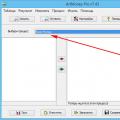 ArtMoney nima va undan qanday foydalanish Kompyuter uchun artmoney kabi dastur
ArtMoney nima va undan qanday foydalanish Kompyuter uchun artmoney kabi dastur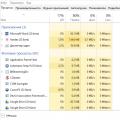 O'yinni o'rnatishni qanday tezlashtirish kerak
O'yinni o'rnatishni qanday tezlashtirish kerak